Lock Cursor Tools是一款鼠标工具,用户能够使用此软件对鼠标可移动的区域进行限制,让用户能够免于误触可点击区域之外的文件或者程序,让用户能够专注于一个特定的区域。软件十分的小巧,只有不到2兆大小,运行后隐藏在任务栏,不会影响用户使用电脑。

软件功能
锁定光标工具通过提高质量和性能使你的电脑工作更有成效。你可以把它用于专业工作或用于有趣的活动。
通过将光标锁定在屏幕上的特定区域,你可以更好地专注于计算机上的实际工作,而不必检查鼠标指针的位置。
你可以只专注于一个特定的应用程序。你可以通过使用键盘快捷键或点击任务栏中的应用程序图标来打开或关闭光标的锁定功能。
当选择一个预定的区域时,只需用鼠标标记你希望光标移动的区域。该区域可以在几个显示器上展开。
你可以通过点击选择界面中的可用窗口来选择特定应用程序的窗口。
与类似的应用程序相比,Lock Cursor Tools使用起来很简单,而且非常高效。它在后台平稳地运行,对系统资源的占用不大。
使用说明
锁定光标工具从系统托盘运行。左键单击图标以开始使用它。该应用程序有3种方法来锁定光标。第一个选项可让您以像素为单位设置位置(屏幕区域),使用箭头键或在框中单击以修改值。有一种更简单的方法可以执行此操作,单击“设置区域”按钮,然后绘制一个将包含光标的矩形。
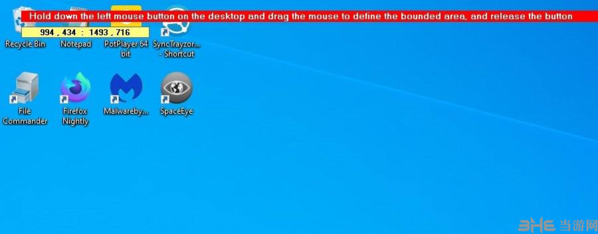
具有多台监视器的用户可以将“锁定光标工具”设置为在特定屏幕上使用,如果您要观看电影或在每台监视器上使用不同的程序,则该功能很有用。

第三个选项使您可以将光标限制在特定的窗口中。要使用它,请单击“选择应用程序”按钮,然后“锁定光标工具”将打开一个窗口,其中列出了所有正在运行的程序。您需要单击屏幕左侧的窗口名称,图标和路径。如果单击屏幕右边缘的图标,它将在Windows资源管理器中打开该进程的位置。锁定光标工具将带您回到其主屏幕,并且所选路径将在底部。

注意:该列表包括在后台运行的Windows应用程序,尚未打开的Windows应用程序,例如Calculator,Microsoft Store,Settings等。
这里的重要部分是选择类型时不会触发锁定。您需要使用键盘快捷键(如下所述)手动启用它。配置锁定设置,然后单击“确定”按钮。右键单击图标以访问“锁定光标工具”的上下文菜单。第一个选项应告诉您所选的设置以及键盘快捷键。触发锁定的默认热键是Ctrl + Alt + F12。

完成此操作后,鼠标光标将被限制在所选区域,监视器或窗口中。要解锁它,您需要再次使用热键。
alt + Tab可以使用吗?是的,它确实可以,但是请记住,这并不意味着它是一个隐私控制软件。它更多是一种预防措施,可以帮助您避免意外地在程序窗口之外单击并失去焦点。
在Windows的系统应用程序(例如记事本或资源管理器)中使用它时遇到了一些麻烦。该程序的热键不起作用,这意味着我无法解锁光标。
标签: 鼠标锁
-
6 QQ猎鼠标连点器
装机必备软件























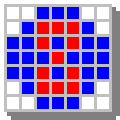









网友评论